このリリースの新機能 > 新規機能と拡張機能 >
MotionBuilder にイメージ シーケンスを読み込むとき、既定ではシステムのフレーム レート(Transport Controls ウィンドウで選択)を使用してイメージ シーケンスを再生します。Transport Controls のフレーム レートを変更すると、イメージのシーケンスに対しても新しいフレーム レートが適用されます。
本リリースでは、Use system frame rate オプションがチェックボックスとして用意され、既定ではオンになっています。このオプションでは次のことが可能です。
Transport Controls のすべてのフレーム レートは、 TimeMode ドロップダウン リストからも使用できます。
イメージをシーケンスで再生するフレーム レートを入力するには
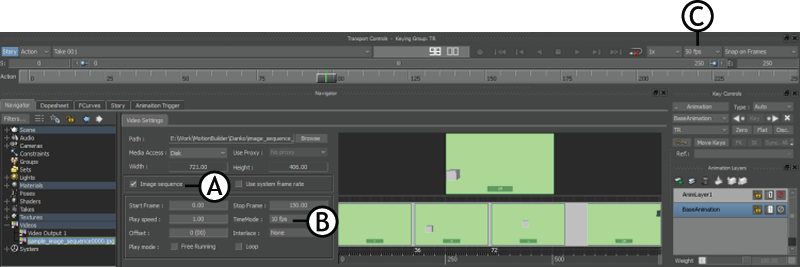
Transport Controls ウィンドウと Video Settings タブ A. Image sequence チェックボックス B. カスタムのフレーム レート(10 fps) C. Transport Controls ウィンドウのフレーム レート
Video Settings タブのプロパティの詳細については、「Video 設定」を参照してください。